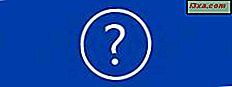Będziemy kontynuować serię artykułów na temat funkcji tworzenia kopii zapasowych i przywracania oraz pokaż, jak przywrócić system przy użyciu wcześniej utworzonego obrazu systemu za pomocą narzędzia Kopia zapasowa systemu Windows.
Jak przywrócić system, gdy Windows 7 nadal działa
Gdy komputer przestaje działać, można użyć obrazu systemu, aby przywrócić zawartość całego dysku twardego lub partycji dysku.
Aby przywrócić system, musisz użyć funkcji kopii zapasowych i przywracania . Aby uzyskać do nich dostęp, przejdź do Panelu sterowania i kliknij skrót "Utwórz kopię zapasową komputera" .

W oknie Kopii zapasowej i przywracania kliknij łącze "Odzyskaj ustawienia systemowe lub komputer" .

Następnie wybierz "Zaawansowane metody odzyskiwania" .
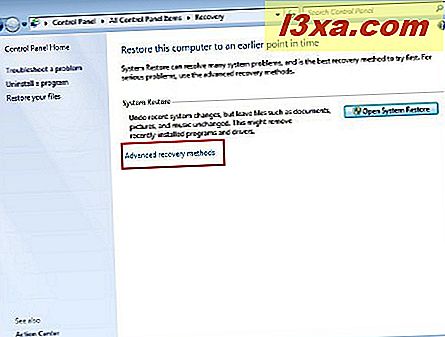
W poniższym oknie masz dwie opcje:
- "Użyj utworzonego obrazu systemowego do odzyskania komputera" - umożliwia przywrócenie dysku i / lub systemu operacyjnego za pomocą obrazu systemu;
- "Zainstaluj ponownie system Windows (wymaga dysku instalacyjnego)" - umożliwia wykonanie ponownej instalacji systemu operacyjnego.
"Zainstaluj ponownie system Windows" umożliwi przeprowadzenie niestandardowej ponownej instalacji systemu operacyjnego. Zanim wybierzesz taką "radykalną" metodę, spróbuj naprawić problemy za pomocą narzędzi do odzyskiwania systemu, takich jak Naprawa startowa lub Przywracanie systemu. Jeśli wszystkie metody zakończą się niepowodzeniem, w tym przywrócenie systemu przy użyciu obrazu systemu, spróbuj ponownie zainstalować system operacyjny, używając opcji "Zainstaluj ponownie system Windows" . Podczas instalacji musisz włożyć dysk instalacyjny Windows. Ponadto stara wersja systemu Windows zostanie przeniesiona do folderu Windows.old .
Celem tego samouczka jest pokazanie, jak użyć obrazu systemu do przywrócenia komputera, więc użyjemy pierwszej opcji.
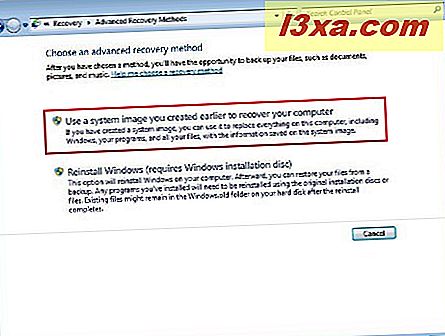
Następnie pojawi się monit o wykonanie kopii zapasowej plików, które zostały utworzone po utworzeniu obrazu. Przycisk "Utwórz kopię zapasową" otworzy okno Kopia zapasowa i przywracanie, w którym można wykonać prosty proces tworzenia kopii zapasowej. Aby uzyskać więcej szczegółowych informacji na temat tworzenia kopii zapasowych plików, odwiedź witrynę Kopia zapasowa systemu Windows - jak to działa i jak utworzyć obraz systemu. Następnie naciśnij przycisk Pomiń .

Naciśnij przycisk Uruchom ponownie, aby ponownie uruchomić komputer.
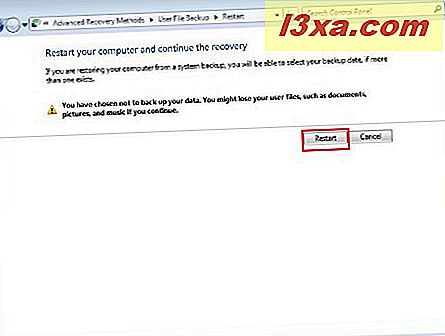
Twój system może trochę poczekać, aby ponownie uruchomić komputer, a po zakończeniu poprosi cię o wybranie ustawień języka wprowadzania klawiatury. Wybierz preferowany język i kliknij Dalej .

System Windows 7 przeskanuje teraz dysk twardy w poszukiwaniu obrazów systemowych.

Domyślnie system operacyjny wybierze najnowszą kopię zapasową obrazu systemu. Jeśli chcesz użyć innego pliku obrazu, kliknij przycisk "Wybierz obraz systemu" .

Następne okno pozwala wybrać obraz, który ma być użyty. Masz również przycisk Zaawansowane, który zapewnia dwie przydatne opcje.
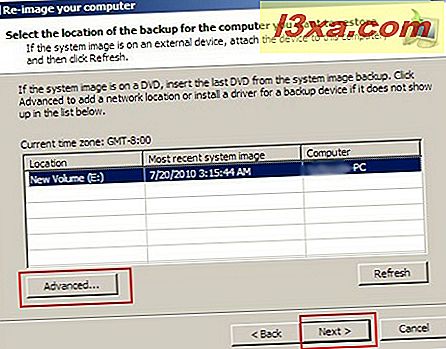
Możesz wybierać spośród:
- "Wyszukaj obraz systemu w sieci" - wyszukaj obraz w sieci;
- "Zainstaluj sterownik" - zainstaluj nowy sterownik, jeśli uznasz to za konieczne.

Teraz musisz wybrać dodatkowe opcje przywracania, takie jak formatowanie i ponowne dzielenie na partycje dysków. Przycisk Zaawansowane oferuje ponownie dwie opcje.

Możesz wybierać spośród:
- "Automatycznie uruchom ponownie komputer po zakończeniu przywracania" - umożliwia automatyczne ustawienie komputera do ponownego uruchomienia po zakończeniu procesu;
- "Automatycznie sprawdzaj i aktualizuj informacje o błędach dysku" - umożliwia ustawienie sprawdzania błędów dysku.
Po zakończeniu dostosowywania dostępnych opcji naciśnij przycisk "Dalej" .

Sprawdź, czy szczegóły przywracania są poprawne i kliknij przycisk Zakończ .

Zostanie wyświetlone okno potwierdzenia. Naciśnij przycisk Tak, aby rozpocząć proces przywracania.

Zobaczysz pasek postępu podobny do poniższego. W zależności od rozmiaru dysku proces przywracania może potrwać od kilku minut do kilku godzin.

Po zakończeniu procesu przywracania uruchom ponownie komputer.

Jak przywrócić system, gdy system Windows 7 nie uruchomi się
Jeśli system Windows 7 nie uruchomi się, wykonaj kroki opisane w pierwszym artykule z serii Odzyskiwanie systemu, aby uzyskać dostęp do narzędzia Odzyskiwanie systemu . Następnie kliknij "Odzyskiwanie obrazu systemu" .

Następnie rozpocznie się kreator identyczny z powyższym. Wykonaj te same czynności co w pierwszym rozdziale, zaczynając od numeru obrazu 7.
Wniosek
Nie zapomnij, że po przywróceniu komputera z obrazu systemu, jest to pełne przywrócenie. Wszystkie bieżące programy, ustawienia systemowe i pliki zostaną zastąpione tymi na obrazie systemu. Jeśli napotkasz problemy podczas procesu przywracania za pomocą obrazu systemu, podziel się swoim doświadczeniem, zostawiając komentarz. Ponadto, zapoznaj się z poniższymi samouczkami, aby dowiedzieć się więcej o opcjach odzyskiwania systemu.